网友淡忘提问:win7闲置服务怎么关闭
win7系统用户们,你们会关闭闲置服务吗?接下来,小编就为大家讲解win7系统关闭闲置服务的操作流程 。
1、直接点击开始-运行-输入services.msc确定即可打开服务窗口,大家找到不用的服务进行禁用配置即可。如图所示:
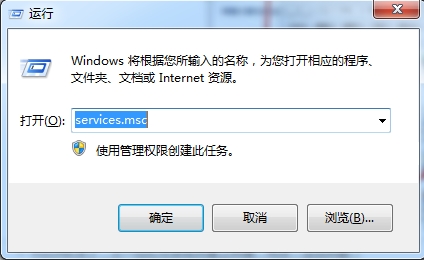
2、或者从控制面板-管理工具-服务-双击。如图所示:
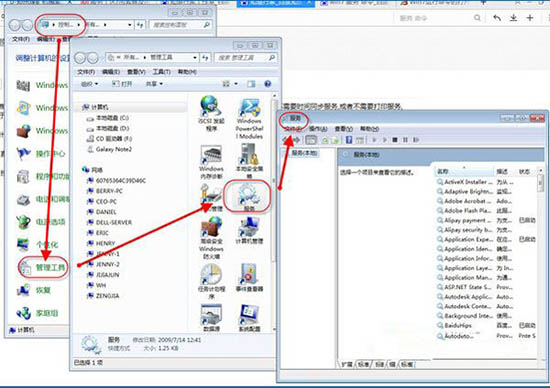
3、接下来就是对服务的操作,可以对服务的状态进行调整,分别是自动\\手动\\禁用等,举例如下,不需要打印服务的时候,就可以把print服务设置为禁用,这样Win7在加载系统时就不会加载该服务,起到加速的作用。如图所示:
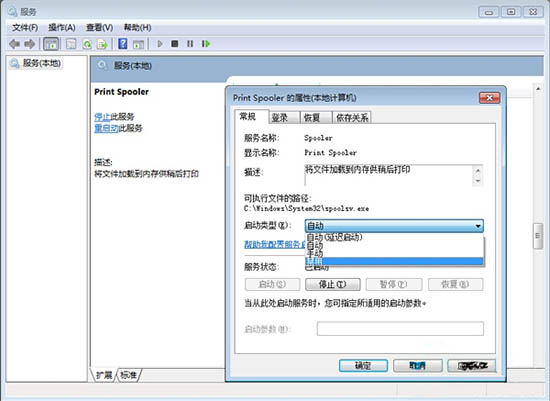
上面就是小编带来的精彩教程,你们都学会了吗?
关于《win7系统关闭闲置服务的操作流程》相关问题的解答娇纵小编就为大家介绍到这里了。如需了解其他软件使用问题,请持续关注国旅手游网软件教程栏目。

























